随着科技的不断发展,越来越多的玩家希望将移动设备上的游戏画面投屏到电脑上,享受大屏幕带来的视觉盛宴。然而,有时候在完成投屏后可能会遇到没有声音的问题,这无疑会极大地影响游戏体验。在本文中,我们将深入探讨为何会出现游戏投屏到电脑后没有声音的情况,并提供一系列切实可行的解决方案。
游戏投屏声音问题可能的原因分析
在开始解决问题之前,我们需要了解可能导致没有声音的几种原因。通常,这些原因包括但不限于:
1.驱动程序问题:电脑的声卡驱动可能过时或不兼容。
2.投屏软件设置:投屏软件可能存在音频输出选项设置不当的问题。
3.系统声音设置:电脑系统的声音输出设置没有正确指向投屏设备。
4.连接问题:可能是由于连接线或无线网络连接不稳定导致的声音丢失。

如何解决游戏投屏无声音的问题
步骤一:检查并更新声卡驱动程序
由于声卡驱动程序是控制声音输出的关键部分,因此确保驱动程序是最新的非常重要。
1.右击电脑上的开始菜单,并选择“设备管理器”。
2.在设备管理器中,找到“声音、视频和游戏控制器”,展开并找到你的声卡设备。
3.右击声卡设备选择“更新驱动程序”,然后按照提示操作。
4.如果有可用的新驱动,按照提示进行安装。
步骤二:检查投屏软件设置
1.打开你所使用的投屏软件,例如ApowerMirror、Miracast等。
2.点击设置或偏好选项,找到音频/声音设置部分。
3.确保音频输出选项设置正确,如果支持,选择你的显示设备作为默认输出设备。
步骤三:检查电脑的声音输出设置
电脑本身的声音输出设置也必须正确配置:
1.打开声音设置(可以在控制面板或系统设置中寻找)。
2.确认播放设备选项中选中的是正确的音频输出设备。
3.在应用本身的音频设置中,确保音频输出也是正确的设备。
步骤四:检查物理连接和网络状态
如果你是通过有线连接投屏,检查连接线是否工作正常;如果是无线投屏,确保无线网络信号良好。
1.尝试更换一根连接线或重启路由器以改善连接质量。
2.如果使用的是无线投屏,检查信号强度,可能需要调整无线发射设备的位置。
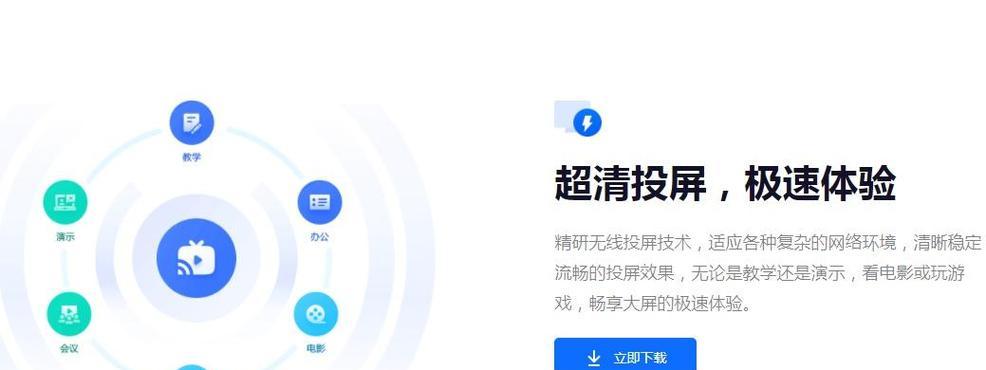
多角度拓展:其他可能的解决方案
在以上步骤无法解决问题的情况下,还有其他一些可能的方法可以尝试:
1.重置投屏设备与电脑的连接:有时简单地断开连接并重新连接可以解决问题。
2.检查游戏本身的音频选项:有些游戏允许你独立设置声音输出,确认游戏内声音输出也是指向正确的设备。
3.尝试使用不同的投屏软件或应用:有可能是特定投屏软件自身的问题,试试别的软件看是否能解决。
4.查看官方网站或论坛:很多情况下,该问题可能已有其他用户报告,官方或用户社区可能提供了解决方案。
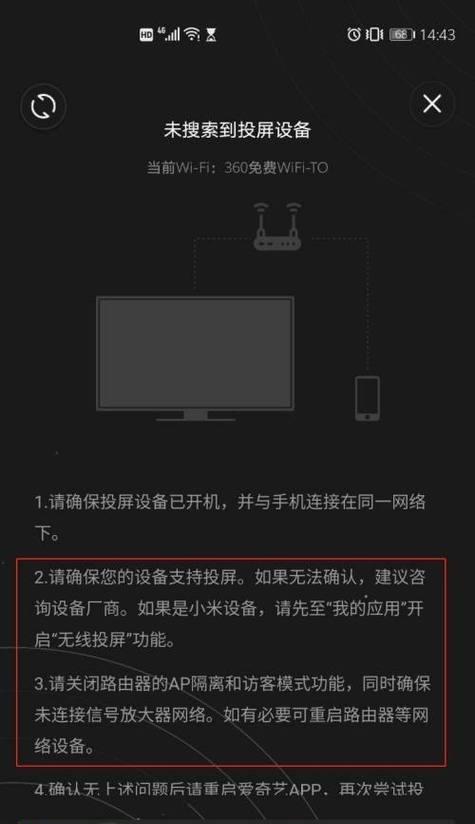
结尾
通过以上步骤,大部分的游戏投屏无声音问题都应该能得到解决。不过,如果问题依旧存在,可能需要进一步的专业技术支持。希望本文的指导能帮助你顺利解决游戏投屏到电脑后没有声音的问题,享受更加愉悦的游戏体验。
标签: #怎么办









